今天和大家分享一下win10系统软件无法卸载问题的解决方法,在使用win10系统的过程中经常不知道如何去解决win10系统软件无法卸载的问题,有什么好的办法去解决win10系统软件无法卸载呢?小编教你只需要1、有很多时候我们不能正常的卸载,可能是程序出错或者是卸载程序出错导致的,遇到这种情况,我们需要重新安装软件,覆盖一下以前安装的目录。 2、覆盖了安装目录重装完成后,打开我的电脑,找到控制面板,在里面有一个【程序】选项,里面有一个功能叫做【卸载程序】就可以了;下面就是我给大家分享关于win10系统软件无法卸载的详细步骤::
方法/步骤:
方法一:覆盖安装卸载
1、有很多时候我们不能正常的卸载,可能是程序出错或者是卸载程序出错导致的,遇到这种情况,我们需要重新安装软件,覆盖一下以前安装的目录。
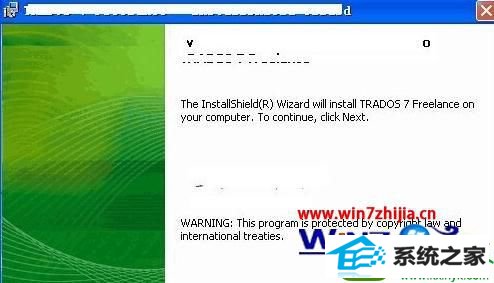
2、覆盖了安装目录重装完成后,打开我的电脑,找到控制面板,在里面有一个【程序】选项,里面有一个功能叫做【卸载程序】。

3、打开这个功能后,在里面会看到所有你电脑中目前已经安装的软件,从中找到你想要卸载的程序,然后直接邮寄选择删除就可以了。
方法二:安全模式卸载
有时候卸载程序,会提示软件处于打开状态等,其实这是软件自带了守护进程,一般杀毒软件居多,这种情况卸载就需要重启电脑,然后按F8选择进入安全模式下卸载,因为安全模式下第三方驱动和程序是不允许自动加载的。

方法三:第三方软件卸载
1、还有一种方法,就是直接借助第三方软件卸载,不用查找卸载程序,中文标注功能,而且卸载的干净彻底,比如使用腾讯电脑管家的这个软件管理功能。
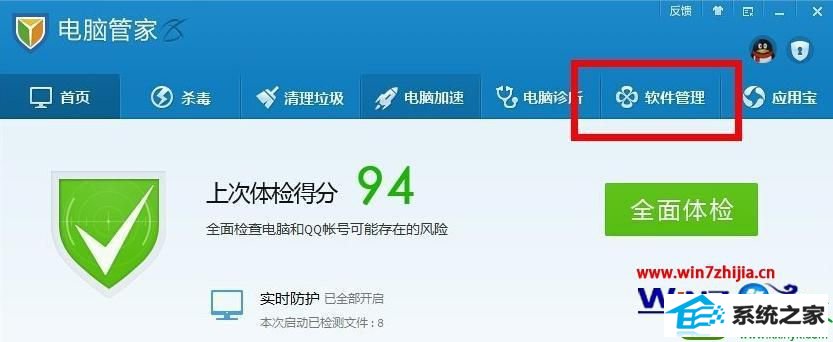
2、打开软件管理功能后,在里面找到【软件卸载】这个项,然后再里面找到你要卸载的程序,找到后直接点击后面的卸载后,就可以完全卸载掉程序了。
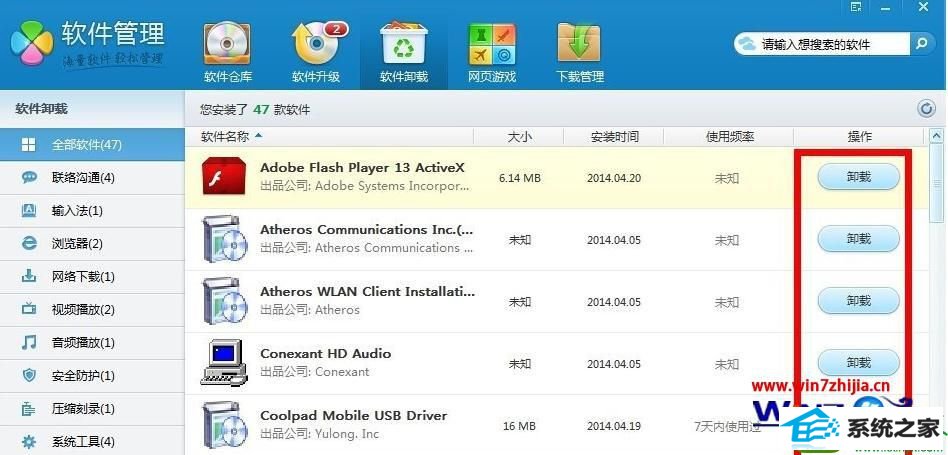
这就跟大家介绍完了win10系统中软件无法卸载怎么办的全部内容,不知道大家对其中的设置都清楚了没,如果有不知道怎么解决软件卸载不了的故障的话,可以参考上述的教程来设置。
相关阅读:
黑鲨xp系统下载 通用系统 云骑士装机助手 橙子装机卫士 完美系统 苹果u盘启动盘制作工具 大番薯系统 装机员官网 u大师u盘装系统 家庭版官网 黑云装机助手 小猪装机管家 番茄家园装机管家 正式版u盘装系统 电脑店装机助理 u深度系统 大白菜装机助理 小马win10系统下载 深度技术官网 极易装机大师